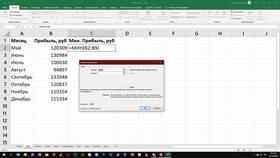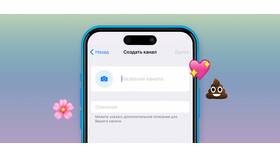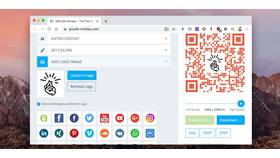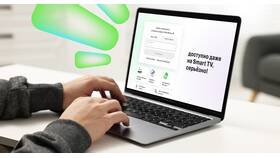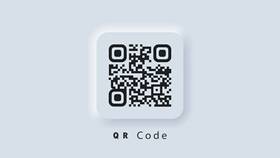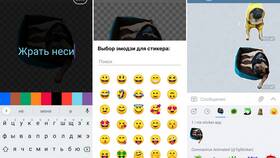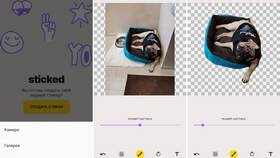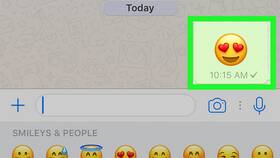Формула суммы - одна из наиболее часто используемых функций в Excel. Рассмотрим различные способы создания и применения формул для суммирования данных.
Содержание
Основные методы создания формулы суммы
Использование функции СУММ
- Выберите ячейку для результата
- Введите знак равенства (=)
- Начните вводить "СУММ" или "SUM" (английская версия)
- Укажите диапазон ячеек в скобках: =СУММ(A1:A10)
- Нажмите Enter
Быстрое суммирование
| Действие | Результат |
| Выделите ячейки | Сумма отображается в строке состояния |
| Alt + = | Автоматическое создание формулы суммы |
Типы формул суммы
- Простая сумма: =СУММ(A1:A10)
- Сумма отдельных ячеек: =A1+B2+C3
- Сумма с условием: =СУММЕСЛИ(A1:A10;">5")
- Множественная сумма: =СУММ(A1:A10;C1:C10)
Суммирование по условиям
| Функция | Пример |
| СУММЕСЛИ | =СУММЕСЛИ(B1:B10;"Яблоки";A1:A10) |
| СУММЕСЛИМН | =СУММЕСЛИМН(C1:C10;A1:A10;">5";B1:B10;"<10") |
Практические примеры
Пример 1: Сумма столбца
- Выберите ячейку в конце столбца (например, A101)
- Введите: =СУММ(A1:A100)
- Нажмите Enter
Пример 2: Сумма нескольких диапазонов
- Выберите ячейку для результата
- Введите: =СУММ(A1:A10;C1:C10;E1:E10)
- Нажмите Enter
Советы по работе
- Используйте именованные диапазоны для удобства: =СУММ(Продажи)
- Для суммирования видимых ячеек после фильтрации: =ПРОМЕЖУТОЧНЫЕ.ИТОГИ(9;A1:A10)
- Проверяйте правильность диапазона в формуле
Освоение различных способов создания формул суммы в Excel значительно повысит эффективность вашей работы с табличными данными.